windows11电脑键盘无法使用怎么办 windows11键盘用不了的解决方法
更新时间:2023-07-17 09:42:52作者:qiaoyun
我们在电脑中输入文字或者用一些快捷键的时候,都是离不开键盘的,但是使用的时候可能会碰到一些情况,比如近日有小伙伴升级到windows11系统之后,遇到了电脑键盘无法使用的情况,该怎么办呢,接下来就给大家讲解一下windows11键盘用不了的解决方法。
方法如下:
1、当我们遇到win11无法使用键盘时,首先我们在桌面找到“此电脑”,右键选中它,点击“管理”选项。
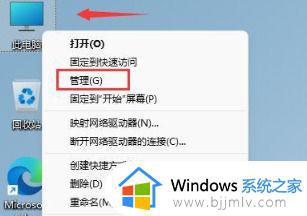
2、打开计算机管理后,在左侧选择“设备管理器”,然后就能找到右侧的“键盘”。
3、展开“键盘”选项,在下方找到其中我们的键盘设备,右键选中后选择“更新驱动程序”选项。
4、等待窗口界面弹出,选择“自动搜索驱动程序”。
5、等待驱动更新完成后,我们再选择鼠标设备。使用相同方法进行更新就修复win11系统键盘用不了的情况了。
上述给大家介绍的就是windows11电脑键盘无法使用的详细解决方法,有遇到这样情况的用户们可以参考上述方法步骤来解决吧。
windows11电脑键盘无法使用怎么办 windows11键盘用不了的解决方法相关教程
- win11键盘完全用不了怎么办 windows11键盘用不了如何解决
- windows11键盘没反应怎么办 windows11键盘用不了失灵如何解决
- windows11快捷键无法使用怎么办 windows11快捷键不能用修复方法
- windows11怎么用键盘关机 windows11用键盘关机方法
- win11键盘失灵了怎么修复 win11键盘无法使用修复方案
- win11键盘功能键用不了怎么办 win11键盘快捷键失灵处理方法
- windows11快捷键没反应怎么办 windows11快捷键键不能用了修复方法
- win11win键组合键都无法使用怎么办?win11win组合键不能用了如何修复
- windows11怎么禁用自带键盘 windows11禁用笔记本自带键盘步骤
- windows11输入法无法使用怎么办 windows11输入法不能用修复方法
- win11恢复出厂设置的教程 怎么把电脑恢复出厂设置win11
- win11控制面板打开方法 win11控制面板在哪里打开
- win11开机无法登录到你的账户怎么办 win11开机无法登录账号修复方案
- win11开机怎么跳过联网设置 如何跳过win11开机联网步骤
- 怎么把win11右键改成win10 win11右键菜单改回win10的步骤
- 怎么把win11任务栏变透明 win11系统底部任务栏透明设置方法
热门推荐
win11系统教程推荐
- 1 怎么把win11任务栏变透明 win11系统底部任务栏透明设置方法
- 2 win11开机时间不准怎么办 win11开机时间总是不对如何解决
- 3 windows 11如何关机 win11关机教程
- 4 win11更换字体样式设置方法 win11怎么更改字体样式
- 5 win11服务器管理器怎么打开 win11如何打开服务器管理器
- 6 0x00000040共享打印机win11怎么办 win11共享打印机错误0x00000040如何处理
- 7 win11桌面假死鼠标能动怎么办 win11桌面假死无响应鼠标能动怎么解决
- 8 win11录屏按钮是灰色的怎么办 win11录屏功能开始录制灰色解决方法
- 9 华硕电脑怎么分盘win11 win11华硕电脑分盘教程
- 10 win11开机任务栏卡死怎么办 win11开机任务栏卡住处理方法
win11系统推荐
- 1 番茄花园ghost win11 64位标准专业版下载v2024.07
- 2 深度技术ghost win11 64位中文免激活版下载v2024.06
- 3 深度技术ghost win11 64位稳定专业版下载v2024.06
- 4 番茄花园ghost win11 64位正式免激活版下载v2024.05
- 5 技术员联盟ghost win11 64位中文正式版下载v2024.05
- 6 系统之家ghost win11 64位最新家庭版下载v2024.04
- 7 ghost windows11 64位专业版原版下载v2024.04
- 8 惠普笔记本电脑ghost win11 64位专业永久激活版下载v2024.04
- 9 技术员联盟ghost win11 64位官方纯净版下载v2024.03
- 10 萝卜家园ghost win11 64位官方正式版下载v2024.03